 |
帮助列表 |
云播控系统使用说明

云播控中心是广电云平台直播控制的核心,负责直播内容的接入,调度,制作,播出,延时,返送等一整个流程的控制。
后台操作功能如下:
如下图所示:云播控系统具有6个模块功能入口。

信源输入负责信源接入播控中心以及内容的监看;
导播制作负责信源输入台的信号的导播制作,以及输出信号增加延时播出功能,和垫片切换功能;
播出监看负责导播制作模块内容的监看;
返送监看负责播出内容在各个直播站点的播出情况监看;
发布管理负责播出内容的对外分发,可以分发至直播节目,也可分发至第三方推流地址;
电视监看负责所有直播播出过程的电视投屏功能,可实现电视监看全工作流程。
信源输入
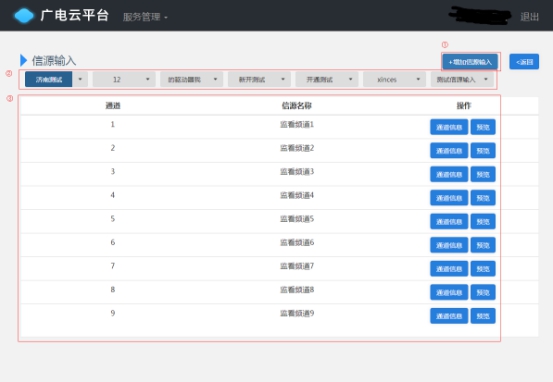
页面说明:
1.增加信源输入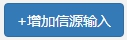 ,即按钮①,为新增信源输入按钮,每个信源输入支持9路流接入。
,即按钮①,为新增信源输入按钮,每个信源输入支持9路流接入。
2.信源输入列表,即区域②,例如上图所示,通过增加信源输入,共计开通七台信源输入,即用户可分别对应接入每个信源输入的9路流,共计可接入7*9=63路。
3.信源输入选择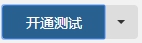 ,点击任一信源输入,如左图即表示选中“开通测试”该信源输入台,点击下拉按钮可弹出操作菜单。
,点击任一信源输入,如左图即表示选中“开通测试”该信源输入台,点击下拉按钮可弹出操作菜单。
a) 信源输入未开通状态时下拉列表: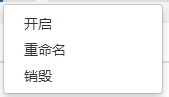
b) 信源输入开通时下拉列表: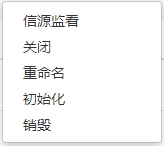
4.信道列表,即区域③,展示包含信道编号,信道名称,信道设置以及预览功能。
功能说明:
1.增加信源输入,即开通一个新的信源输入台,每个信源输入台具备9路流内容接入。增加信源输入菜单如图:
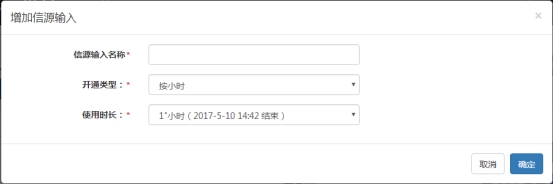 ,用户可设置信源输入台的名称,设置开通时间即可,到达使用时长结束时间该信源输入台即失效。
,用户可设置信源输入台的名称,设置开通时间即可,到达使用时长结束时间该信源输入台即失效。
2.信源列表,下拉列表功能
a) 开启:即重新开通该信源输入,信源输入台失效后可进行重新开通,沿用原有配置。
b) 重命名:可重命名信源输入台名称。
c) 销毁:信源输入台关闭状态下可进行销毁,销毁后,该信源输入台则被完全删除,原有配置亦被清空。
d) 信源监看:信源输入台开启状态下,点击该按钮进入信源输入,详情见下文信源监看详情。
e) 关闭,即提前使信源输入台失效。
f) 初始化,可针对信源输入台进行初始化操作,使用现有配置重新进行输入,一般用于开通时,开通存在异常问题进行初始化操作。
3.信源输入台设置:

9路信源包含对应通道、信源名称、通道信息设置、预览、质量信息等功能。
通道:
固定编号,对应九宫格9个通道位置,不可更改。
信源名称:
视频源名称,用户自定义,可在通道信息设置中修改。
通道信息设置, ,点击可弹出通道信息设置界面,如下图:
,点击可弹出通道信息设置界面,如下图:
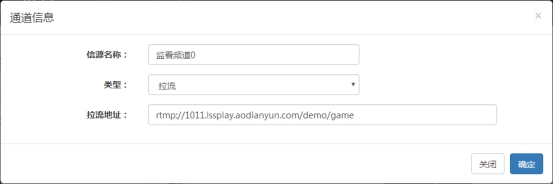
通道相关参数设置内容,包含:信源名称、类型、信源详情。
类型 | 信源详情 | 备注 |
MCS直播(一键通) | 选择MCS账号进行直播流关联,用户可使用MCS直播工具(含:具有一键通功能的摄像机/编码器、PC端桌面直播工具、移动端直播工具),用户一键可生成MCS账号,确定关联则MCS账号绑定该通道,使用该账号即可推流至该频道。内容见下图。 | 一个MCS账号只能关联一个通道、一个通道可关联多个MCS账号 |
点播(直播存储) | 选择媒资服务中直播存储中的视频内容。 | 需媒资服务中开放分享权限才可查找到该视频 |
点播(原片存储) | 选择媒资服务中原片存储中的视频内容。 | 需媒资服务中开放分享权限才可查找到该视频 |
点播(上传视频) | 选择媒资服务中上传视频中的视频内容。 | 需媒资服务中开放分享权限才可查找到该视频 |
点播(合并视频) | 选择媒资服务中合并视频中的视频内容。 | 需媒资服务中开放分享权限才可查找到该视频 |
推流 | 系统生成推流地址,用于可以使用推流地址填写至推流设备中,直播成功推流即可到达输入监看。 | |
拉流 | 拉流需填写线上视频流地址信息 |
MCS直播(一键通)配置选项: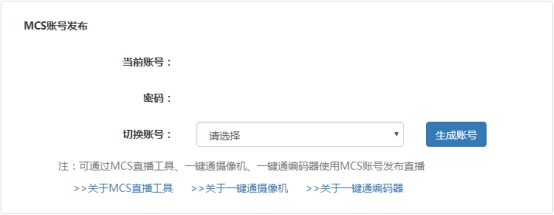
预览:
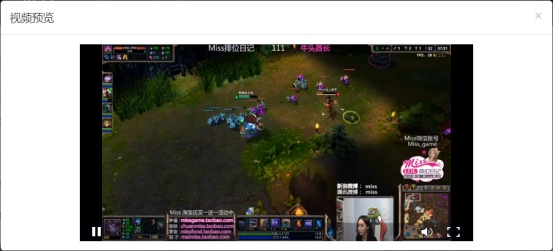
打开页面播放器,播放信源效果,播放与输入监看同步。
质量信息:
展示视频质量相关参数,包含:5秒流畅度和60秒流畅度两个数值,以及两项数值对应的缓冲区时长、帧率、码率等参数。
信源监看详情:
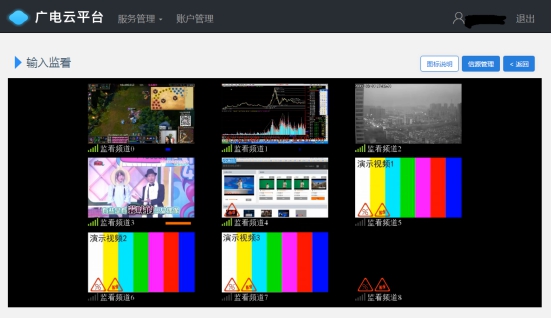
页面说明:
主界面:输入监看主画面,9路通道输入视频以9宫格形式展示,每格画面在16:9尺寸的画面中展示,每个通道画面具有独立的信号强度信息、通道名称、实时音量、状态提示,主界面画面内容可通过输入监看播放地址用于电视播出,仅展示画面内容。
具有独立的信源管理页面,可针对9路信源进行设置。
具有图标说明,可对比画面提示信息了解提示内容。
信号强度:
 ,5个信号强度,空信号代表当前无视频内容或视频流畅度为0;信号满格,信号格子绿色,信号流畅度100%,无卡顿情况,可保障视频的正常直播和制作;信号1格或2格时,信号流畅度较低,30%流畅度以下,视频可能同时伴有卡顿情况;信号3格或4格时,信号流畅度较正常,指代70%流畅度以下和100%流畅度以下,画面偶有卡顿,经过云播控系统内部编解码及级联后,该部分卡顿于播出内容中产生的影响极小。
,5个信号强度,空信号代表当前无视频内容或视频流畅度为0;信号满格,信号格子绿色,信号流畅度100%,无卡顿情况,可保障视频的正常直播和制作;信号1格或2格时,信号流畅度较低,30%流畅度以下,视频可能同时伴有卡顿情况;信号3格或4格时,信号流畅度较正常,指代70%流畅度以下和100%流畅度以下,画面偶有卡顿,经过云播控系统内部编解码及级联后,该部分卡顿于播出内容中产生的影响极小。
频道名称:
 ,频道名称可在信源管理中可修改名称,用于信源区分,将影响导播制作模块选择信源内容时名称显示,两者同步。
,频道名称可在信源管理中可修改名称,用于信源区分,将影响导播制作模块选择信源内容时名称显示,两者同步。
音量显示:
 ,信源输入的视频内容的声音频谱以横向展示方式显示于通道画面右下角方位,音量越大,音频频谱越长。
,信源输入的视频内容的声音频谱以横向展示方式显示于通道画面右下角方位,音量越大,音频频谱越长。
音频警示标示:
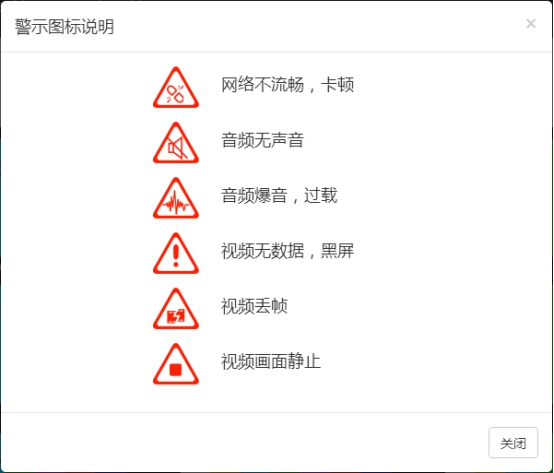
导播制作
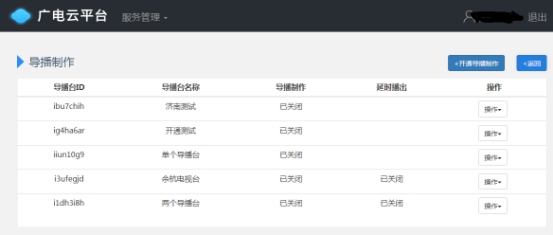
1.开通导播制作:

a) 设置导播制作名称
b) 开通延时播出,勾选即开通延时播出功能,延时播出功能见下文延时播出功能说明。
c) 使用时长即设置过期时间,过期则该导播制作失效。
2.导播制作列表:
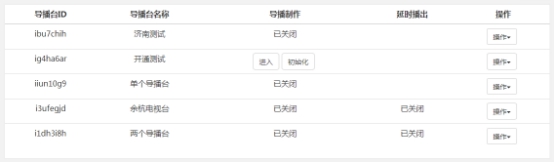
内容包含:导播台ID、导播台名称、导播制作及延时播出导播台操作。
操作功能:
进入:进入导播制作或延时播出操作界面,详情见下文导播制作及延时播出功能说明
初始化:可针对信源输入台进行初始化操作,使用现有配置重新进行输入,一般用于开通时,开通存在异常问题进行初始化操作。
操作:用户可点击操作按钮弹出操作菜单
未开通状态下: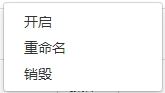
开通状态下: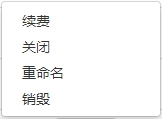
i. 开启:即重新开通该信源输入,信源输入台失效后可进行重新开通,沿用原有配置。
ii. 重命名:可重命名信源输入台名称。
iii. 销毁:信源输入台关闭状态下可进行销毁,销毁后,该信源输入台则被完全删除,原有配置亦被清空。
iv. 续费:用户可在导播制作开通时进行续费,以延长过期时间。
v. 关闭,即提前使信源输入台失效。
3.导播制作详情
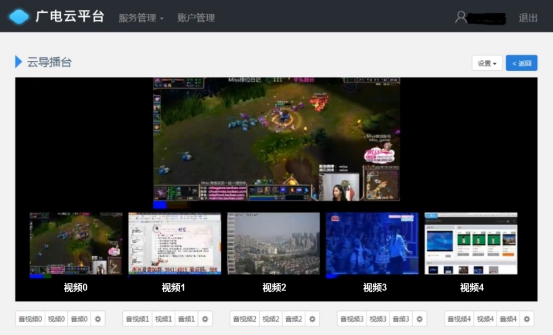
页面说明:
页面主界面分为6格画面,包含1个输出画面及5个制作信源画面,5路信源从输入监看9路信源中选取进行制作,支持信源的热切换,可以一键将视频、音频或音视频推流至播出画面。
输出画面及各路通道信源画面一屏展示,且有对应音频条显示。
音频条显示:
 音频条显示,音量越大,音频频谱越长,上下两条频谱带包左右声道。
音频条显示,音量越大,音频频谱越长,上下两条频谱带包左右声道。
信源切换功能:
 ,共5组,对应5路信源控制功能。
,共5组,对应5路信源控制功能。
 音视频0按钮,将信源0的音视频内容一并切换至播出画面,音量设为100,即原始音量;其余信源视频被切出,音频音量降为0,即单独播出信源0的音视频内容。会对音量调节面板产生实时影响。
音视频0按钮,将信源0的音视频内容一并切换至播出画面,音量设为100,即原始音量;其余信源视频被切出,音频音量降为0,即单独播出信源0的音视频内容。会对音量调节面板产生实时影响。
 视频0按钮,将信源0的视频内容切换至输出画面,其余信源视频被切出,音频设置不变。
视频0按钮,将信源0的视频内容切换至输出画面,其余信源视频被切出,音频设置不变。
 音频0按钮,将信源0的音频内容切换至输出画面,其余信源音频音量降为0,即单独播出音频0音频。会对音量调节面板产生实时影响。
音频0按钮,将信源0的音频内容切换至输出画面,其余信源音频音量降为0,即单独播出音频0音频。会对音量调节面板产生实时影响。
 设置按钮,云播控系统内部级联内容选择功能,可选择信源输入的视频源进入该通道,5路通道对于输入监看信源不互斥,即5路通道可重复选择同一路信源输入信源。
设置按钮,云播控系统内部级联内容选择功能,可选择信源输入的视频源进入该通道,5路通道对于输入监看信源不互斥,即5路通道可重复选择同一路信源输入信源。
其余4组按钮功能相同。
导播制作设置功能:
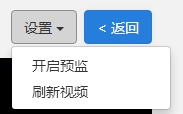 设置功能列表,功能具有开启预监、刷新视频。
设置功能列表,功能具有开启预监、刷新视频。
开启预监功能:
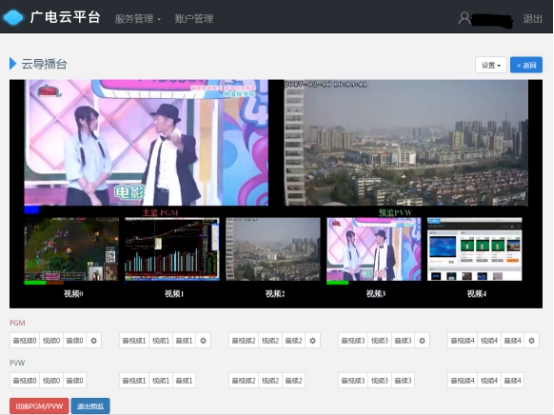
开启预监功能,页面主界面变更为7格画面,输出画面变更为主监PGM,增加预监PVW画面,5路制作画面不变。
主预监信源切换功能:
源切换按钮变更为两排,PGM和PVW对应切换排操作。
主监PGM切换功能同未开启预监功能时一致。
预监PVW切换功能排相较于主监PGM,画面切换操作同主监PGM,但其对应操作的画面变为预监PVW画面,切换操作将反应在PVW预监画面中。音频切换将对音频预监音量产生实时影响,切换效果为选中通道音频切入预监PVW,则该路通道音频在音频预监中被打开至100,并将其余音频降为0。
切换功能按键少了设置按钮,这是只有主监可以选择内容源,预监只能从中进行选择制作,而不能另外选择内容进行制作。
 ,主预监切换按钮,使用该按钮功能可将主预监音频、画面互换。
,主预监切换按钮,使用该按钮功能可将主预监音频、画面互换。
 ,退出预监按钮,使用该按钮将退出主预监模式,变更为原导播制作模式。
,退出预监按钮,使用该按钮将退出主预监模式,变更为原导播制作模式。
场景使用:

导播制作页面提供了几种简单的场景功能,用户可按需求使用,也可以自行定制场景内容。点击场景即可使场景生效。场景层级封面>LOGO>片尾>预告>视频画面,层级关系可修改。
预告:
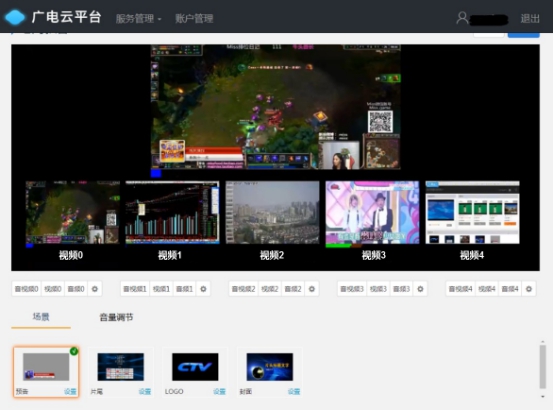
节目预告场景,局部场景,使用后,输出画面左下角出现设置好的预告内容图层,位置可通过设置修改。
预告设置:
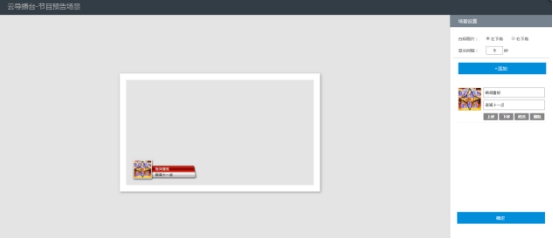
设置页面分为左侧预览区,白框对应视频输出视频区域,可通过白框来查看视频相对位置效果;右侧内容设置区,可设置预告场景相关内容和参数。
台标图片:可设置台标位置为输出视频左下角或右下角。
显示间隔:预告场景内容刷新间隔,若内容只有一条,则刷新显示;若内容超过一条,则按内容顺序从上至下依次显示。
添加:用户可添加预告场景的数量,多个场景形式一致,包含图片、主标题、副标题。
图片:预告场景图片显示内容,图片显示尺寸1:1,图片大小小于200Kb。
主标题:预告场景标题文字输入框,视频内容最多显示10个字符。
副标题:预告场景副标题文字输入框,视频内容最多显示10个字符。
上移/下移:预告场景内容大于一条时,可调节排序,影响显示顺序。
修改:点击该按钮后可对于图片、主标题、副标题进行修改。修改完成后,点击完成按钮保存。
删除:删除该条内容。
确定:预告场景内容设置完成,点击确定生效,效果展示于预览区,导播制作页面实时生效。
片尾:
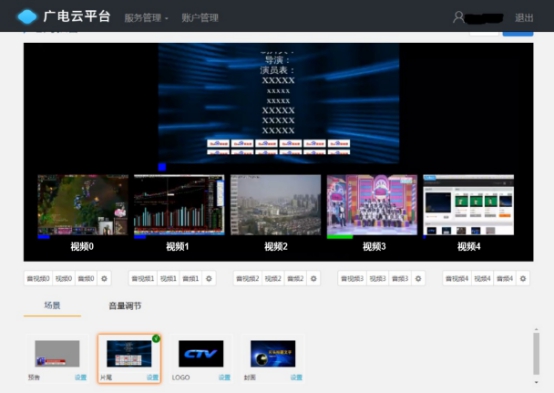
节目片尾场景,全局场景,使用后,输出画面被节目片尾场景完全覆盖。用户可使用该场景于节目结尾时播出,可设置滚动字幕,鸣谢表。
片尾场景设置:
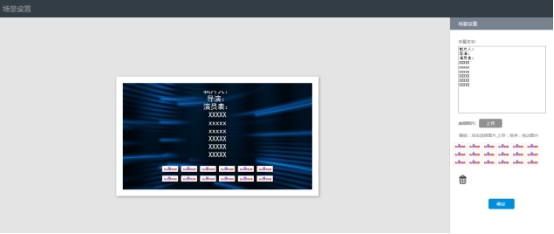
片尾场景设置页面分为两部分,左边部分为效果预览区,右边部分为内容设置区域。
字幕文字:文字逐行显示于片尾场景,每行文字居中显示。
上传:图片上传功能,选择下方图片位置点击上传可上传图片至对应位置,图片尺寸为2:1,尺寸固定,图片大小小于200Kb。
删除:选择图片,拖动图片至删除图标位置上,可删除当前位置已上传的图片内容。
确定:预告场景内容设置完成,点击确定生效,效果展示于预览区,导播制作页面实时生效。
LOGO:
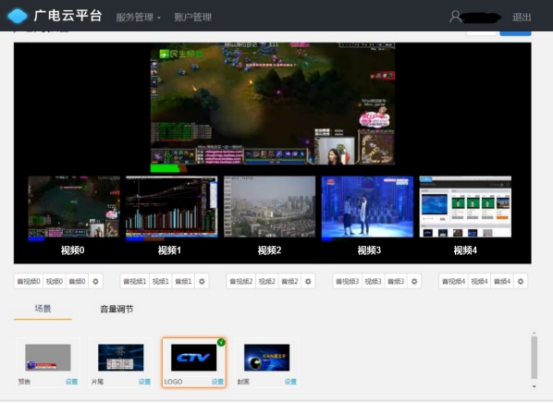
节目LOGO场景,局部场景,使用后,输出画面左上角出现设置好的预告内容图层,位置可通过设置修改。
LOGO设置:
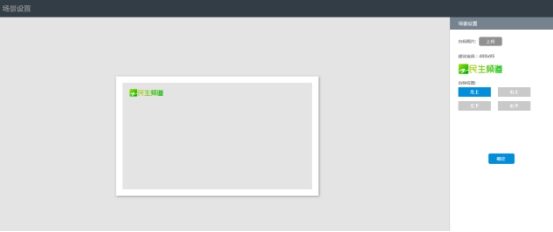
LOGO设置页分为左右两部分,左侧为预览区域,白框对应视频输出视频区域,可通过白框来查看视频相对位置效果;右侧为内容设置区,可设置LOGO场景相关内容和参数。
上传:图片上传功能,图片建议尺寸400*95,最大比例支持3:2,图片大小小于200K。
台标位置:图标位置选择功能,可选择左上、右上、左下、右下四个位置。
确定:内容设置完成,点击确定生效,效果展示于预览区,导播制作页面实时生效。
封面:
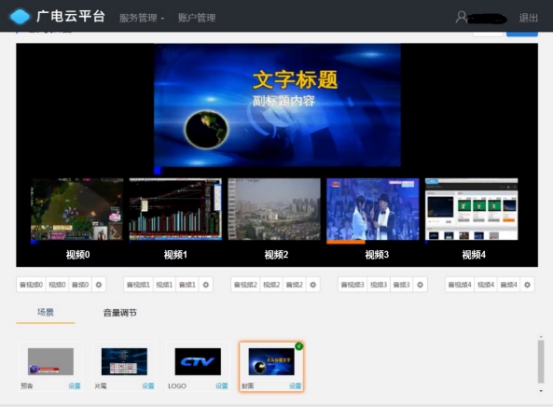
节目过度封面场景,全局场景,使用后,输出画面被节目封面场景完全覆盖。用户可使用该场景于节目转场时播出,可设置文字标题、副标题。
封面设置:
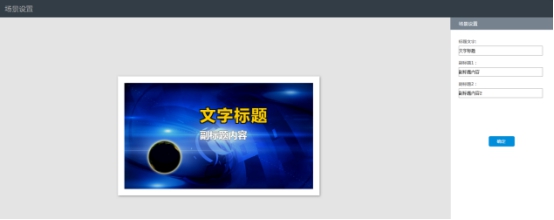
封面场景设置页面分为两部分,左边部分为效果预览区,右边部分为内容设置区域。
封面文字:黄色文字主标题内容,字符最多显示6个。
副标题文字1/2:白色文字副标题内容,字符最多显示10个,当存在两个副标题时,会自动相互切换。
确定:预告场景内容设置完成,点击确定生效,效果展示于预览区,导播制作页面实时生效。
音量调节:

简易音控台形式,五路通道音频单独控制,可混编。
音量条可上下拉伸,音量由100%~0%变化,从上至下递减。
延时输出
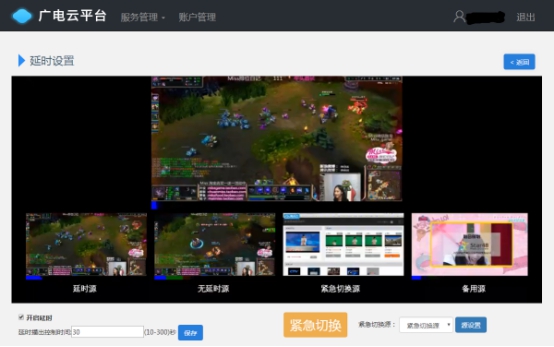
延时输出模块,输入内容为导播制作模块输出内容,内部级联形式,内部延时10ms。
延时输出模块分为5格画面,1路主播出画面,4路控制信源,包含:延时源、无延时源、紧急切换源、备用源。
主播出画面:直接播出至播出地址的视频内容源,与外部观众观看画面一致,外部观众观看延时受观众所处网络环境有关。
延时源:当用户开启延时功能时,延时源将上一级导播制作的输出内容存储于延时控制模块云服务器内部,当获得足够延时播出的存储内容时,再进行播出。
无延时源:即上一级导播制作的输出内容接入至延时播出模块中,第一手视频内容。
紧急切换源:紧急切换功能使用的视频源,从输入监看中进行内容选择。
备用源:紧急切换源的备份,内容可不同,从输入监看中进行内容选择。
开启延时:勾选该选项则开启延时功能,否则延时源内部存储时间为0,即该延时播出模块内部延时为0。
延时播出控制时间:用户在开启延时功能后,可设置延时时间,可选范围10~300秒。
保存:用户设置延时时间后,可用于保存延时时间设置。
紧急切换:可用于主播出画面的紧急切换,紧急切换生效延时约100ms。
紧急切换源:可选择紧急切换源与备用源两种,选择后,使用紧急切换功能则切换对应的内容至主播出画面。
源设置: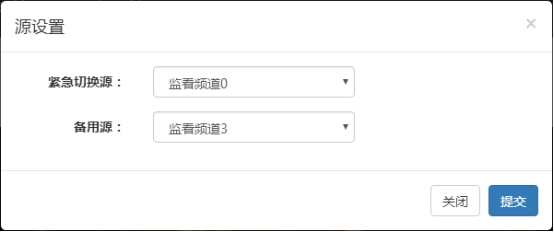 可设置紧急切换源和备用源的源内容,内容由输入监看通道中的内容进行选择。紧急切换源和备用源内容相互独立,可相同可不同。关闭则放弃保存源设置,提交则保存源设置。
可设置紧急切换源和备用源的源内容,内容由输入监看通道中的内容进行选择。紧急切换源和备用源内容相互独立,可相同可不同。关闭则放弃保存源设置,提交则保存源设置。
返送监看

页面说明:
4.开通返送监看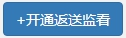 ,即按钮①,为新增返送监看按钮,每个返送监看支持9路流接入。
,即按钮①,为新增返送监看按钮,每个返送监看支持9路流接入。
5.返送监看列表,即区域②,例如上图所示,通过增加返送监看,共计开通2台返送监看,即用户可分别对应监看每个返送监看的9路流,共计可监看2*9=18路,每路流可支持不同分辨率吧,不同流协议。
6.返送监看选择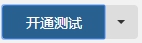 ,点击任一返送监看,如左图即表示选中“开通测试”该返送监看台,点击下拉按钮可弹出操作菜单。
,点击任一返送监看,如左图即表示选中“开通测试”该返送监看台,点击下拉按钮可弹出操作菜单。
a) 返送监看未开通状态时下拉列表:
b) 返送监看开通时下拉列表: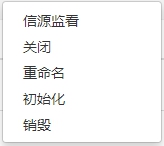
5.信道列表,即区域③,展示包含信道编号,信道名称,信道设置以及预览功能。
功能说明:
3.增加返送监看,即开通一个新的返送监看台,每个信源输入台具备9路流内容接入。增加返送监看菜单如图:
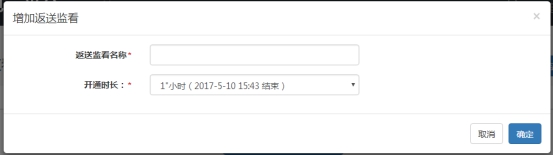 用户可设置返送监看台的名称,设置开通时间即可,到达使用时长结束时间该信源输入台即失效。
用户可设置返送监看台的名称,设置开通时间即可,到达使用时长结束时间该信源输入台即失效。
4.返送监看列表,下拉列表功能
a) 开启:即重新开通该返送监看,返送监看台失效后可进行重新开通,沿用原有配置。
b) 重命名:可重命名返送监看台名称。
c) 销毁:返送监看台关闭状态下可进行销毁,销毁后,该返送监看台则被完全删除,原有配置亦被清空。
d) 返送监看:返送监看台开启状态下,点击该按钮进入返送监看,详情见下文返送监看详情。
e) 关闭,即提前使返送监看台失效。
f) 初始化,可针对返送监看台进行初始化操作,使用现有配置重新进行输入,一般用于开通时,开通存在异常问题进行初始化操作。
4.返送监看台设置:
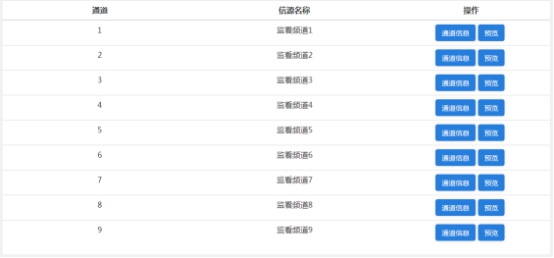
返送监看详情
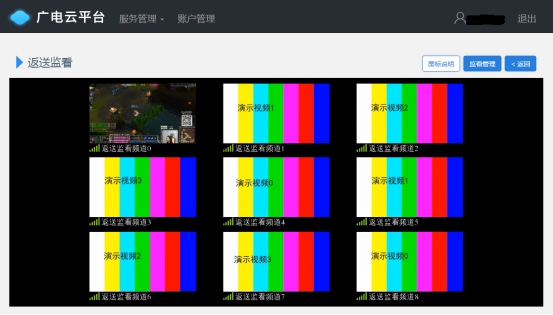
返送监看功能主界面由九格画面组成,即可支持九路直播信号监看,可以很充分的满足多平台投放直播内容时无法统筹检验各直播平台的直播情况,便于各平台对于直播内容的播放情况的监测。
返送监看九路通道对于各自通道均具备信号强度检测。
信号强度:
 ,5个信号强度,空信号代表当前无视频内容或视频流畅度为0;信号满格,信号格子绿色,信号流畅度100%,无卡顿情况,可保障视频的正常直播和制作;信号1格或2格时,信号流畅度较低,30%流畅度以下,视频可能同时伴有卡顿情况;信号3格或4格时,信号流畅度较正常,指代70%流畅度以下和100%流畅度以下。
,5个信号强度,空信号代表当前无视频内容或视频流畅度为0;信号满格,信号格子绿色,信号流畅度100%,无卡顿情况,可保障视频的正常直播和制作;信号1格或2格时,信号流畅度较低,30%流畅度以下,视频可能同时伴有卡顿情况;信号3格或4格时,信号流畅度较正常,指代70%流畅度以下和100%流畅度以下。
 ,频道名称可在监看管理中修改名称,用于通道区分。
,频道名称可在监看管理中修改名称,用于通道区分。
音量显示:
 ,信源输入的视频内容的声音频谱以横向展示方式显示于通道画面左下角方位,音量越大,音频频谱越长。
,信源输入的视频内容的声音频谱以横向展示方式显示于通道画面左下角方位,音量越大,音频频谱越长。
音频警示标示:
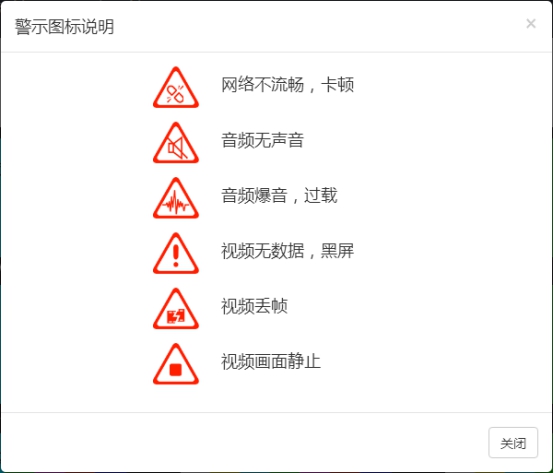
监看管理:
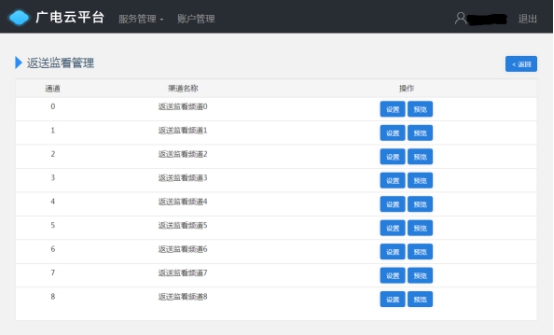
9路通道设置页面,用户可针对9路监看画面设置各自的播放地址。
设置: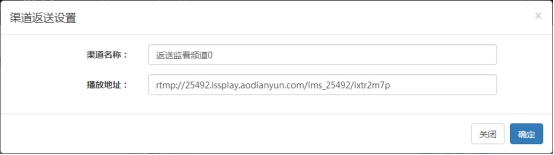
渠道名称:即返送监看的通道,可保存直播内容播放的直播平台名称,用于区分直播平台的输出画面内容。
播放地址:由直播内容投放的直播平台产生,获取到直播平台的播放地址,填写于该处,该通道将与该直播平台同步播出直播内容,直播延时受直播平台及本地网络影响。
预览:
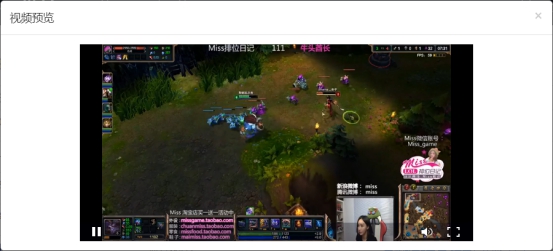
打开页面播放器,播放信源效果,播放与返送监看同步。
发布管理
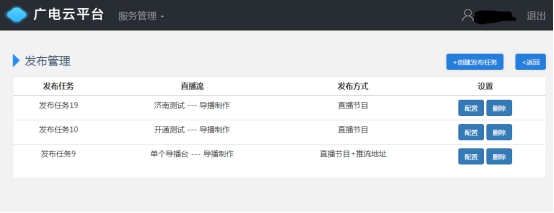
用户可创建发布任务用于导播制作画面的对外分发,可以分发至直播服务中的节目中,可分发至第三方平台。
点击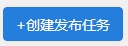 ,新建发布任务,界面如图:
,新建发布任务,界面如图:
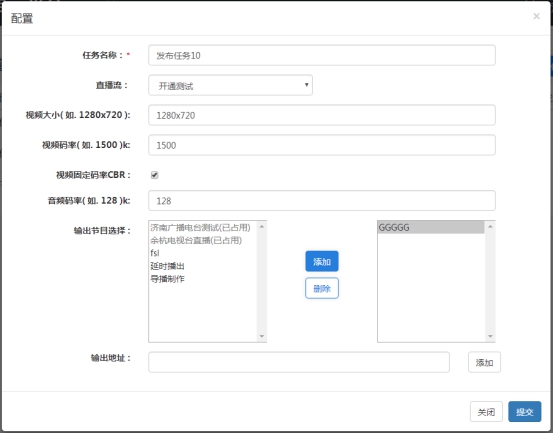
1) 客户可配置发布任务名称
2) 用户可选择直播流,即哪个导播制作台播出的直播画面
3) 视频大小,即输出画面的最终分辨率
4) 视频码率,即输出直播流的码率
5) 视频固定码率,勾选则使用固定码率播出,不勾选则使用动态码率播出。
6) 音频码率,即输出直播流的音频码率
7) 输出节目选择,即直播流被用于哪些直播节目播出,直播节目列表详见直播服务说明,选择并添加到右侧被选中框后,保存即将直播流用于选中的直播节目的播出。已占用节目代表该节目已被其他直播内容发布并占用,不可再发布直播流进入该节目。
8) 输出地址,即直播流被用于第三方直播地址的播出,可点击添加增加播出地址。
9) 提交,保存当前设置。
10) 关闭,取消保存当前设置。
发布任务列表:

用户可通过发布任务的配置进行发布任务的修改,可对发布任务进行删除。
电视监看:

电视监看功能可利用智能电视配合电视监看客户端实现播控中心的画面监看。
电视监看功能需要使用智能电视(可使用智能电视盒子代替)为载体,实现画面监看,电视监看客户端下载地址:
将最新版客户端安装于智能电视,启动该客户端,画面未配置时显示为黑屏,此时点击智能电视遥控器的菜单按钮,底部会弹出客户端菜单,如下图:

显示有当前版本,机器码等信息。
功能包含检查更新、弹出二维码、输入对话框、显示相关信息等。监看内容配置于后台进行操作。
后台功能如下:
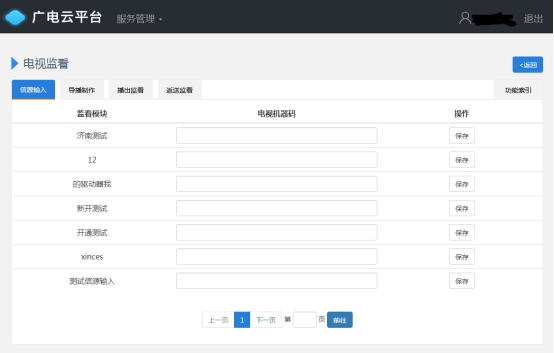
每个信源输入、导播制作、播出监看、返送监看台的列表位于此处,将客户端安装后获取的机器码填写到任一信源输入、导播制作、播出监看、返送监看台的输入框内,即可将该监看台的内容投射至智能电视中。




